연구는 글쓰기에 없어서는 안될 부분입니다. 주제가 무엇이든, 작가는 실제로 무엇인가를 쓰기 시작하기 전에 연구에 많은 시간을 소비해야합니다. 요즘 대부분의 연구 작업은 인터넷에서 이루어지며, 여기서 작가는 수백 개의 웹 페이지를 탐색하여 한 번에 여러 소스에서 새로운 정보를 읽고 검색합니다. 선반 프로세스를 단순화하는 응용 프로그램입니다웹 페이지뿐만 아니라 문서에서 텍스트 및 이미지 클리핑을 빠르게 캡처 할 수 있도록하여 연구 및 쓰기 제목, 태그, 주석 및 프로젝트 범주를 사용하여 컨텐츠를 구성하고보고 편집 할 수 있으며 온라인 계정에 직접 저장되므로 인터넷 연결 및 장치가있는 모든 곳에서 데이터에 액세스 할 수 있습니다.
응용 프로그램은 설치 후 시스템 트레이에 있습니다. 아이콘을 마우스 오른쪽 버튼으로 클릭하여 액세스 계정 설정토글 클립 / 자르기 표시 도구, 열린 새로운 생각 과 새로운 이미지 창을 선택하고 클립 선택 & 자르기 선택 도구 ( 선반 도구).

복사 과정에는 몇 가지 간단한 단계 만 포함됩니다. 텍스트를 복사하려면 먼저 복사 할 텍스트를 선택한 다음 클립 ...에서 선반 도구. 화면의 스크린 샷을 만들려면 수확고 ...에서 선반 도구스크린 샷의 경계를 정의하고 선택한 영역 내부를 두 번 클릭하여 스크린 샷을 저장하십시오.
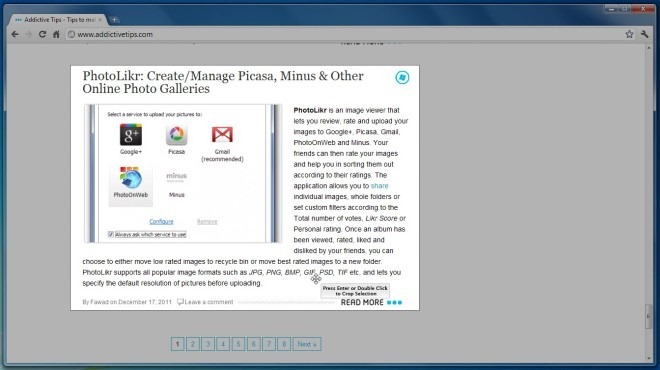
항목이 복사되면 자동으로 새로운 물품 창문. 제공된 옵션을 사용하여 표제, 선택 태그 식별을 위해 관련 입력 노트 선택 범주 복사 한 텍스트를 저장하기 전에. 응용 프로그램은 자동으로 출처 웹 사이트에서 텍스트를 복사하면 URL이 자동으로 저장되고 텍스트와 함께 저장됩니다.
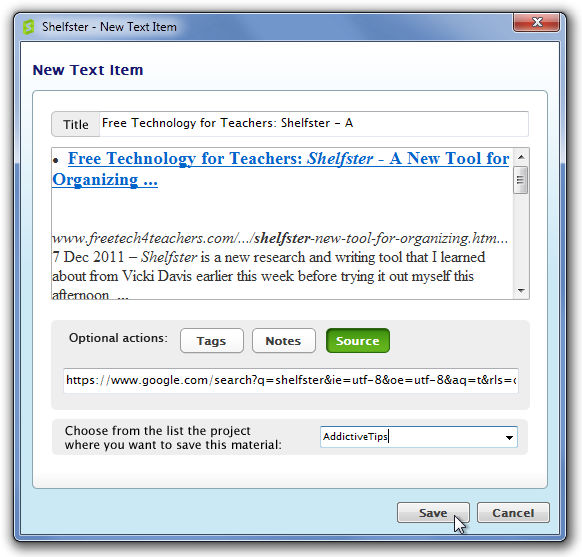
복사 한 내용을 온라인 계정으로 보내려면 제품 홈 페이지에서 서비스에 가입해야합니다. 유효한 입력 이메일 주소, 사용자 이름, 비밀번호 클릭 가입하기 계정을 활성화하십시오.
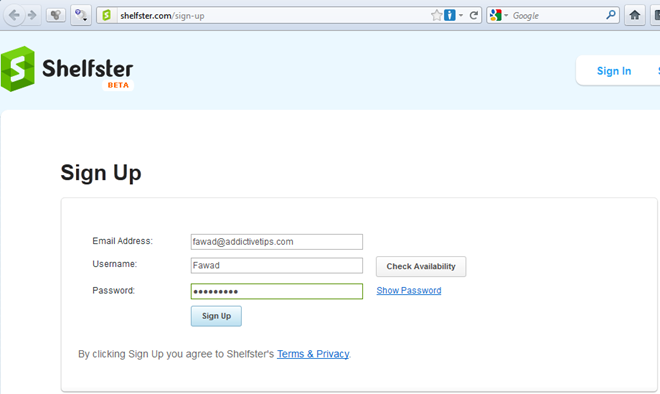
계정이 생성되면 복사 된 콘텐츠에 액세스하고 Shelfster의 웹앱을 사용하여 기본 문서 편집 기능을 수행 할 수 있습니다. 저장, 내보내기, 삭제 과 인쇄 문서.
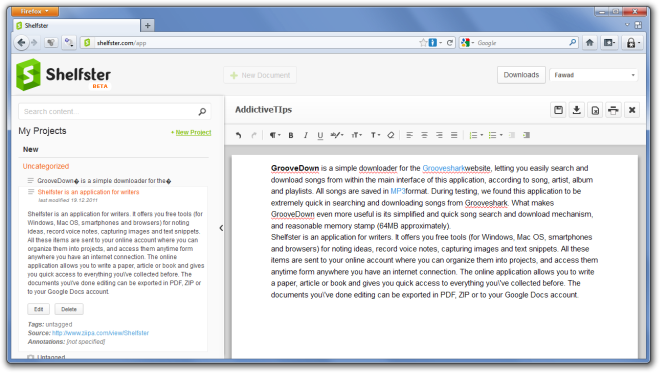
시스템 트레이 아이콘을 마우스 오른쪽 버튼으로 클릭하고 계정 설정 자동 업로드 관련 설정 구성 내용, 키보드 단축키 과 태그. 클립 및 자르기 기능 모두에 대해 선택할 수있는 2 개의 단축키가 있습니다.
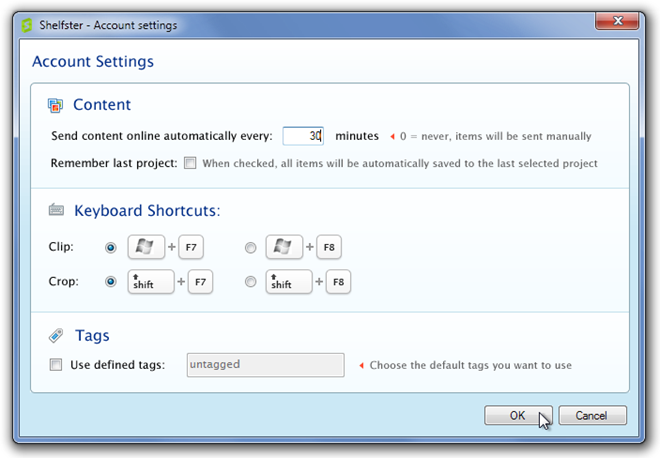
Shelfster는 32 비트 및 64 비트 버전의 Windows XP, Windows Vista 및 Windows 7에서 작동합니다.
Shelfster 다운로드













코멘트